发布时间:2022-08-22 11: 25: 40
品牌型号:神舟
系统:win 10
软件版本:ABBYY FineReader PDF 14
在处理办公文档时,有时我们需要对PDF进行拆分,比如拆分成几个文件,将其中的几页拆分成另外的PDF文件。那么,大家知道拆分pdf文件用什么软件,拆分pdf文件最简单的方法吗?下面一起来看看。
一、拆分pdf文件用什么软件
第一款软件推荐:ABBYY FineReader PDF 14
拆分PDF可以使用ABBYY FineReader PDF 14,这是一款OCR文字识别软件,通过它能对PDF进行编辑,比如文档格式转换,删除空页,编辑文字等,而且这款软件的准确率非常高,使用起来十分方便,对于需要提高工作效率的办公人士来说,无疑是一个福音。
第二款软件推荐:迅捷PDF编辑器
这款PDF编辑器功能丰富且实用,集合了编辑、合并、转换、去水印等功能,当然,其中也包括了拆分的功能。迅捷PDF编辑器界面布局简单易懂,页面操作简单高效,为办公人士提供一站式服务,深受用户的喜爱与支持。
第三款软件推荐:福昕PDF编辑器
福昕PDF编辑器具有人性化的PDF使用体验,具有创建、阅读、打印、编辑PDF等功能,支持将一个文档拆分为多个文档,能够满足不同平台设备使用福昕PDF编辑器来处理PDF文档工作的需要。
二、拆分pdf文件最简单的方法
下面小编将结合ABBYY FineReader PDF 14来为大家讲解拆分pdf文件最简单的方法。
第一步:在ABBYY FineReader官网(http://www.abbyychina.com)下载并安装好该软件。
第二步:打开软件后,点击“在OCR编辑器中打开”将需要拆分的文件导入软件中。
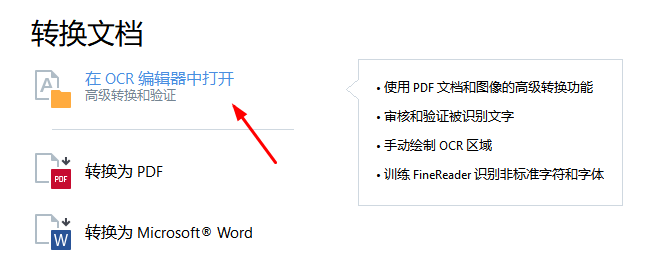
通过以上的步骤,可以看到ABBYY FineReader软件的左面会显示PDF的页码预览,接下来可以进行第三步了。
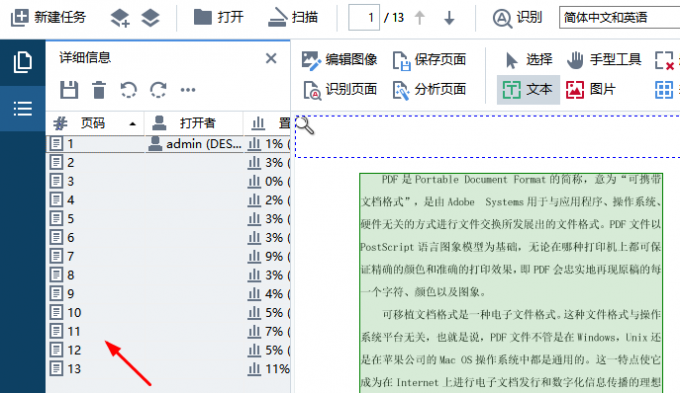
第三步:用鼠标箭头对准PDF的页码,然后单击右键,点击“选择页面”,接下来就可以选择拆分“奇数页”、“偶数页”了。
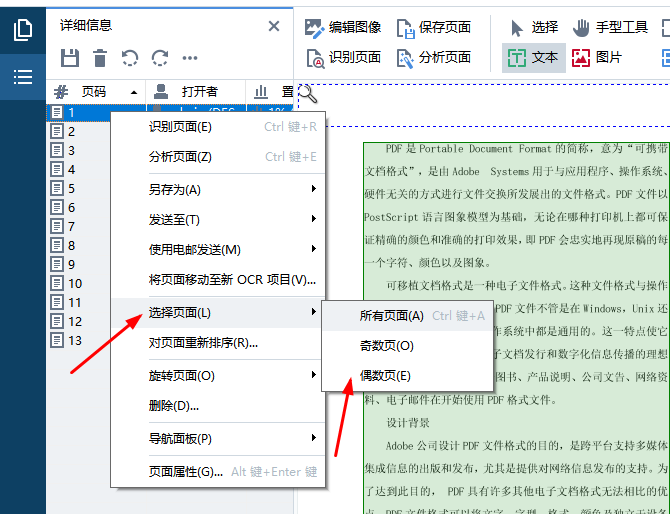
第四步:选择完毕后,再单击右键,点击“另存为”,点击“可搜索的PDF文档”或者“纯图像PDF文档”,然后选择文档保存的位置,点击“保存”,就能将PDF文件拆分开了。
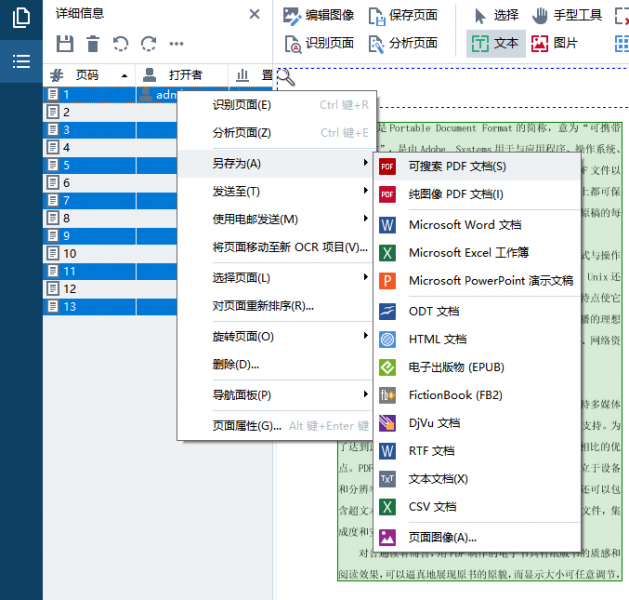
如果你需要拆分为自定义页码,而不是选项里提供的“奇数页”、“偶数页”,那么你可以按住键盘“Ctrl键”,然后用鼠标点击你需要的页码,再单击右键,点击“另存为”,接着选择“可搜索的PDF文档”或“纯图像PDF文档”,最后选择文档保存位置即可。
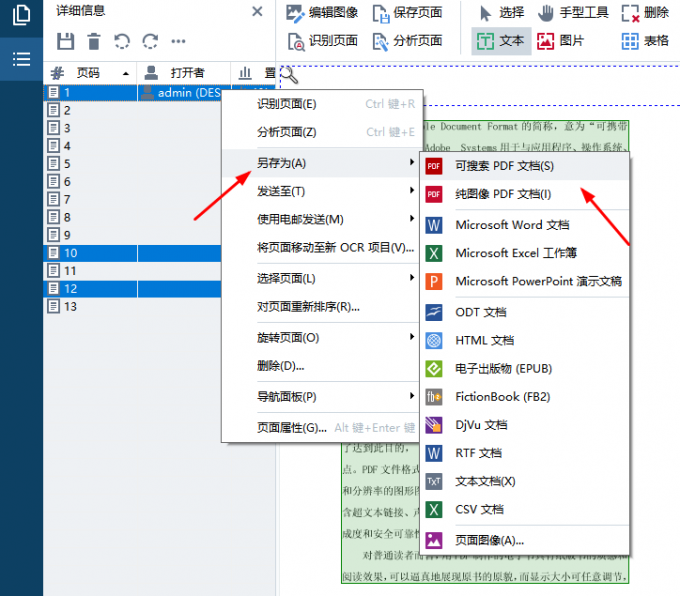
三、如何拆分pdf中的一页
对于一个有好几页甚至几十页的PDF文档,如果需要将其中的一页拆分出来,需要怎么处理呢?
第一种方法:在ABBYY FineReader软件的“在OCR编辑器中打开”中导入文件,然后在软件左边用鼠标箭头对准都要拆分出来的一页,单击右键,点击“另存为”,接着按要求将文件导出即可。
第二种方法:比较适合页数比较少的pdf文件,同样是将文件导入ABBYY FineReader软件中,然后点击选择不需要的页面,单击右键,然后选择“删除”,选择“是”。最后再点击菜单栏“文件”,继续点击“另存为”,然后按要求到处文件即可。
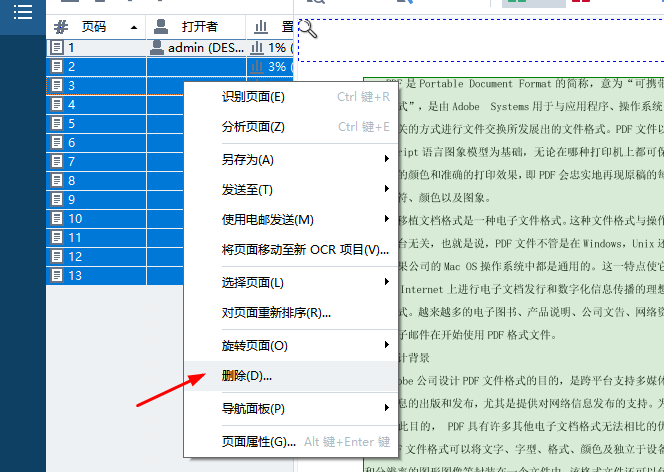
以上就是今日小编为大家带来的拆分pdf文件用什么软件,拆分pdf文件最简单的方法,如何拆分pdf中的一页的教程。希望大家在学习了这篇教程后,后面拆分pdf文件能更加得心应手!谢谢大家的阅读。
作者:咚咚
展开阅读全文
︾
读者也喜欢这些内容:
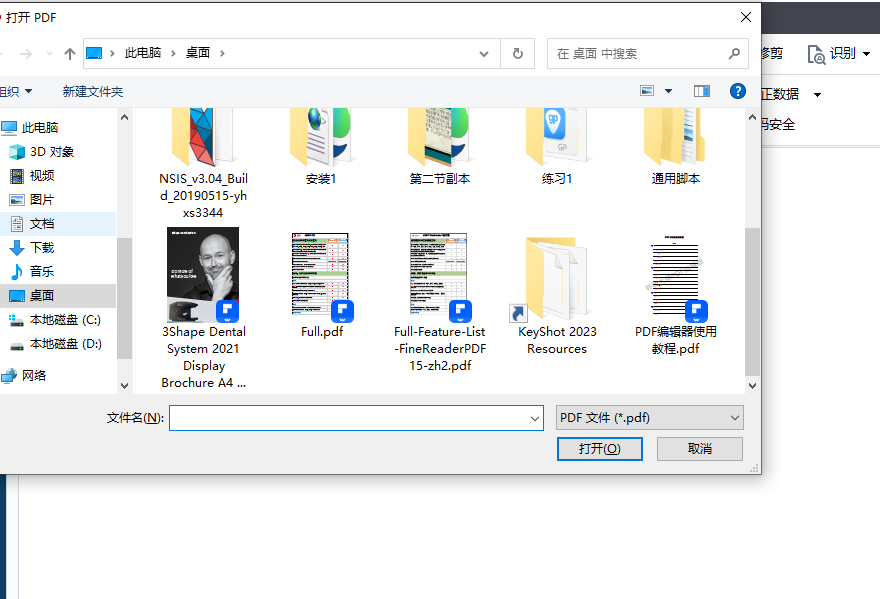
pdf扫描页码顺序反了怎么办 pdf页码顺序反了怎么倒过来
pdf文件是一种不容易修改的文件格式,在平时的工作学习过程中,有时手中的pdf文件会出现页码顺序反了的情况,那么,pdf扫描页码顺序反了怎么办?pdf页码顺序反了怎么倒过来?如果遇到上面这些问题,小伙伴们知道如何解决吗?下面小编将带大家一起来了解一下。...
阅读全文 >
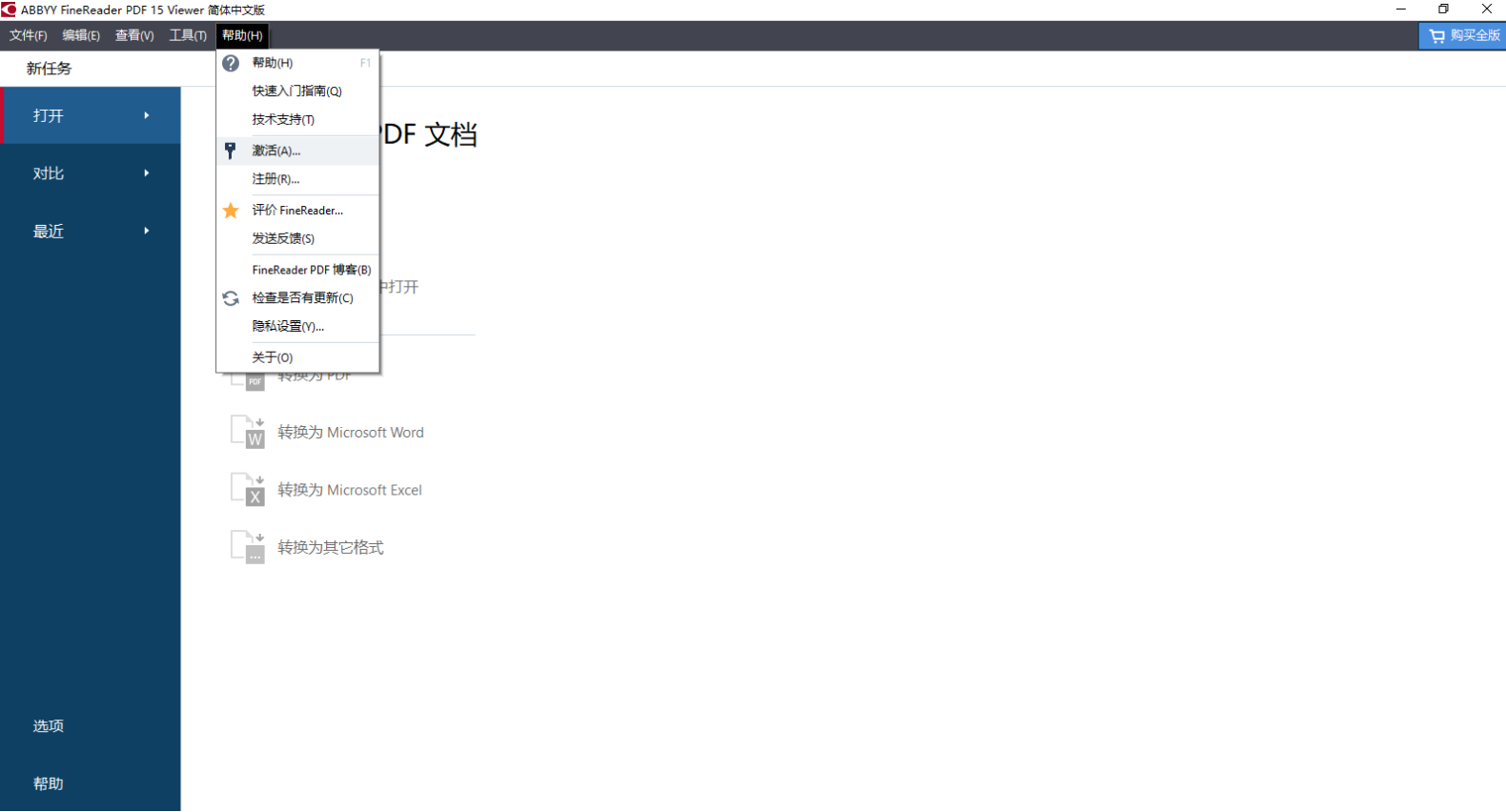
如何使用序列号激活ABBYY FineReader PDF
安装完ABBYY FineReader PDF 之后,很多小伙伴会有这样的疑问,安装完成后不知道如何激活软件,找不到输入序列号的入口。为了方便大家的使用,为此小编整理了一下,下面就来教大家两种激活软件的方法。...
阅读全文 >
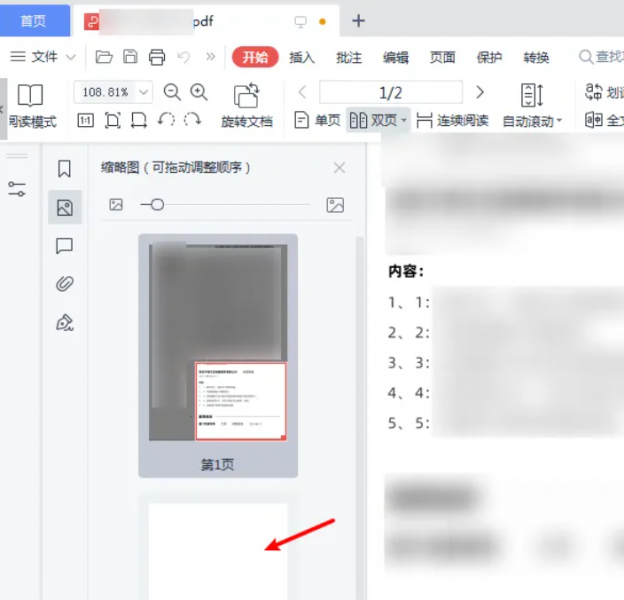
为什么导出pdf有空白页 pdf空白页如何删除
在工作上,我们常常需要将word文件转换为pdf格式的文件,但有时候由于各种原因,导致导出的pdf文件出现空白页情况,那么,为什么导出pdf有空白页,pdf空白页如何删除,下面我们就来一起了解一下。...
阅读全文 >
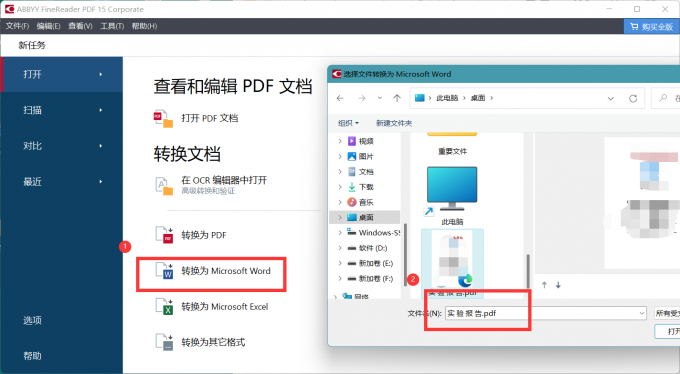
pdf转换word后乱码怎么办 pdf转换word后怎么编辑
你知道把PDF转换成Word文档时最怕遇到什么吗?乱码!原本一份排列整齐,赏心悦目的PDF文件转换成Word文档后,映入眼帘的是乱七八槽的字符和东倒西歪的排版,pdf转换word后乱码怎么办呢?别无选择只能从头再来!如果你把pdf转换成word之后怎么编辑呢?一起来看看作者的解决办法吧。...
阅读全文 >